Настройки
Чтобы открыть настройки, нажмите на шестеренку в верхнем меню (в правом верхнем углу экрана).
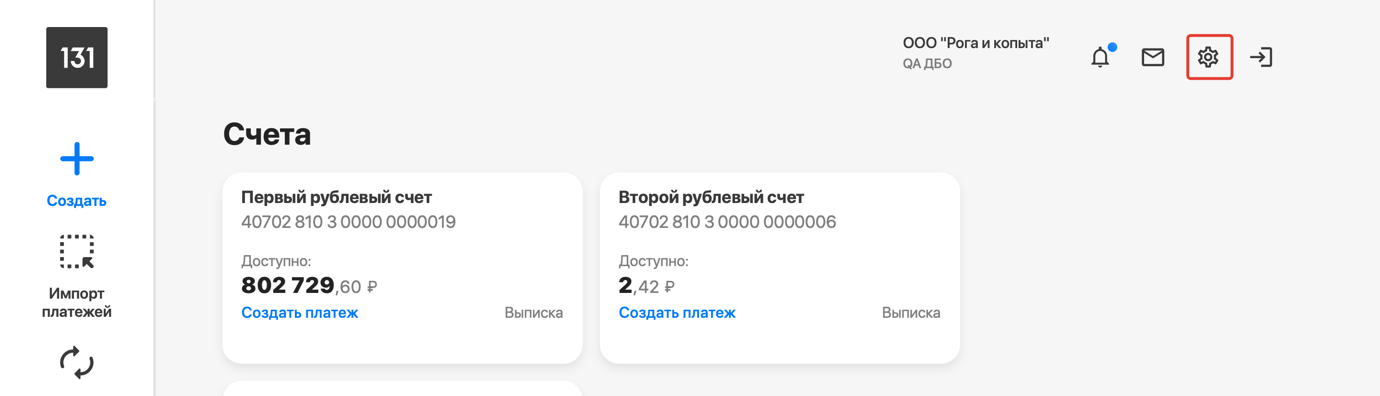
Вы увидите разделы настроек — выберите нужный.
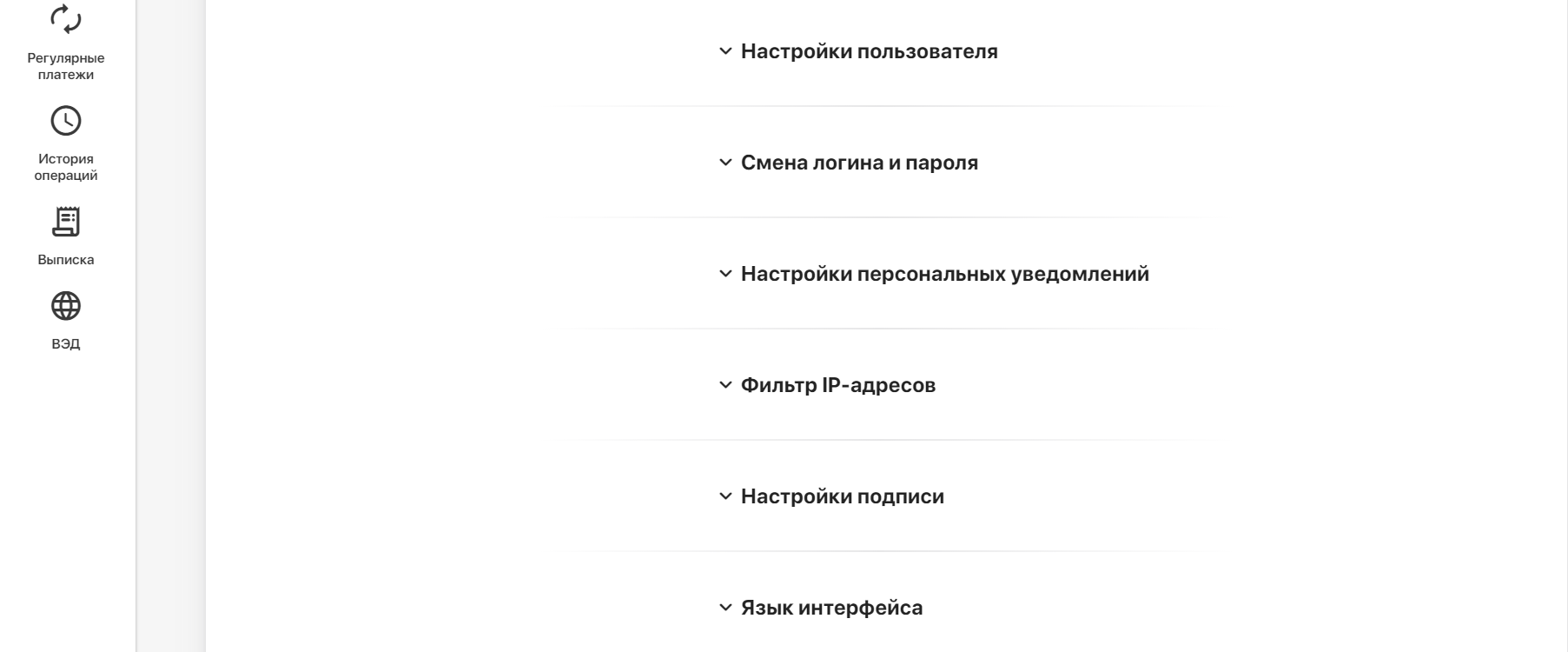
Настройки пользователя
В этом разделе можно:
- Поменять аватар (нажмите Изменить рядом с изображением).
- Посмотреть телефоны и почту, на которые приходят уведомления (в полях Номера телефонов и Email).
- Настроить время, в которое вам удобно их получать (Часы отправки информационных СМС и Часовой пояс).
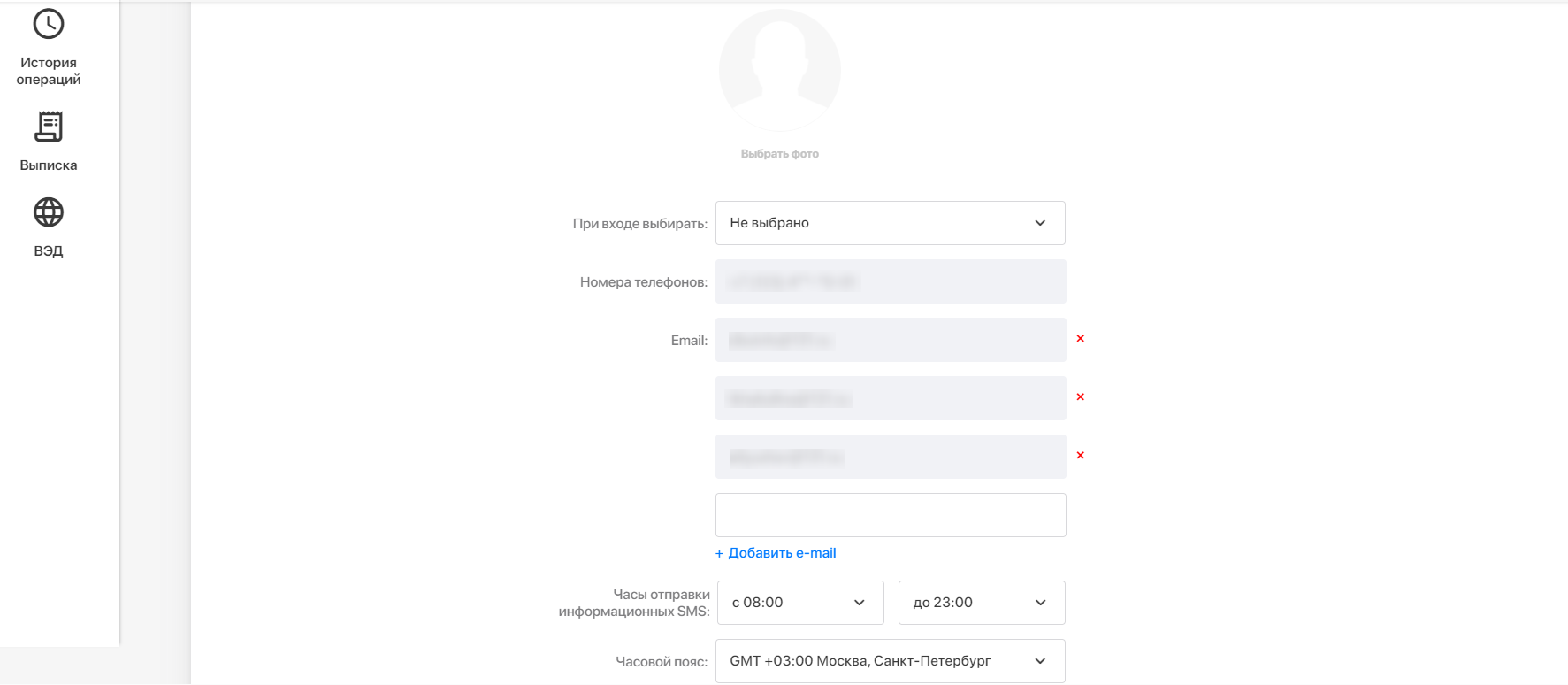
Уведомления с информацией будут приходить в часы, которые вы укажете. Важные уведомления — например, связанные с безопасностью, могут прийти в любое время.
Как поменять телефон
- Скачайте заявление на смену логина и пароля (Приложение №3 к Регламенту по работе с онлайн-банком)
- Заполните и подпишите, сделайте фото или скан.
- В интернет-банке зайдите в раздел Переписка с банком — для этого нажмите на иконку письма вверху справа.
- Напишите письмо менеджеру: нажмите Новое письмо, в поле Тема напишите «Нужно поменять номер телефона», в поле Категория выберите Общий вопрос.
- Приложите к письму скан подписанного заявления.
Как добавить или удалить адрес электронной почты
- Перейдите в раздел Настройки, выберите Настройки пользователя.
- В списке адресов электронной почты укажите новый адрес почты и нажмите Добавить почту.
- Для удаления почты нажмите крестик справа от адреса.
- Нажмите кнопку Сохранить ниже.
Как подтвердить почту
Если при регистрации вы указали адрес электронной почты, вам будет необходимо подтвердить этот адрес:
- Перейдите в раздел Настройки, выберите Настройки пользователя.
- Рядом с адресом электронной почты нажмите Подтвердить.
- Откройте письмо, которое пришло на вашу электронную почту, и выполните переход по ссылке из письма. Ссылка ведет на личный кабинет интернет-банка.
Если вы уже были авторизованы в интернет-банке, то в личном кабинете интернет-банка отобразится сообщение об успешном подтверждении адреса электронной почты. Если вы не авторизованы, выполните вход в личный кабинет.
Дополнительные адреса электронной почты не требуют подтверждения.
Настройки уведомлений
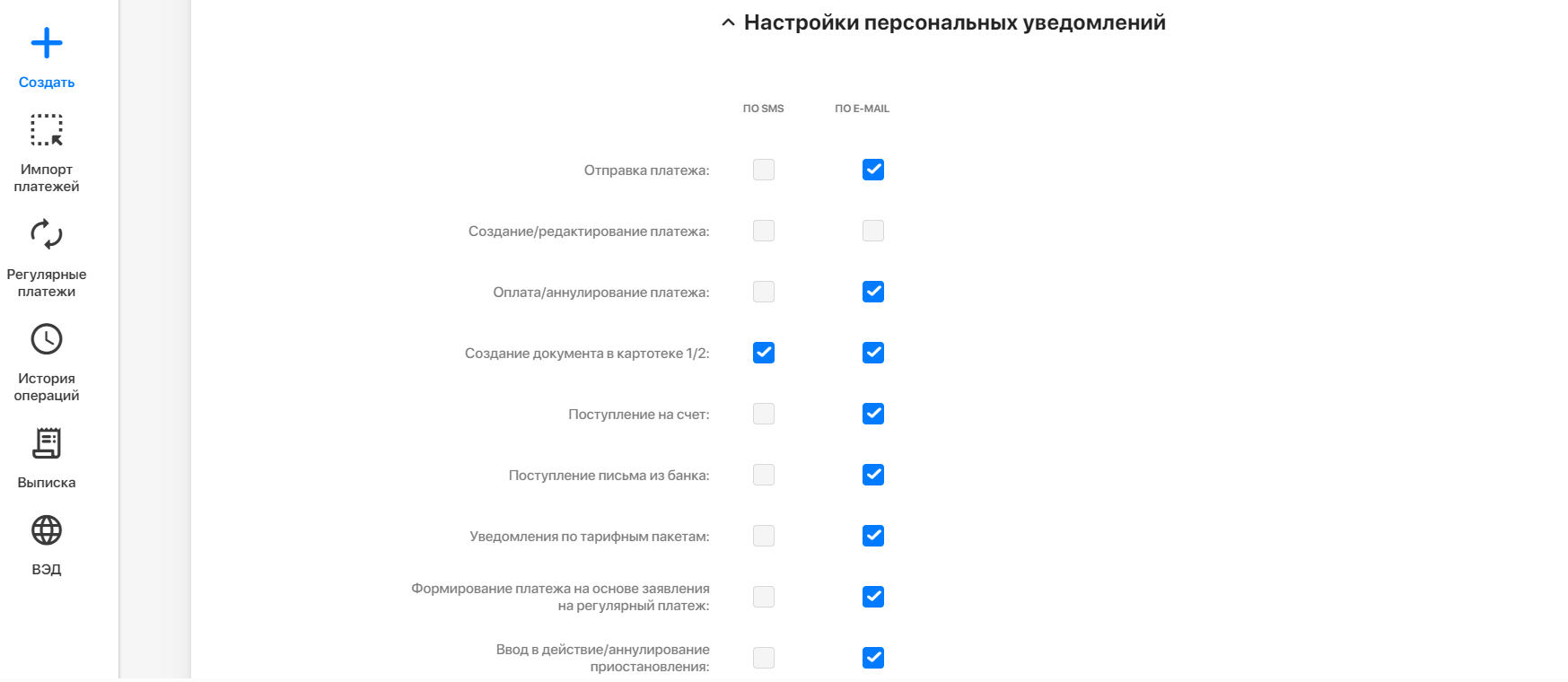
Вы можете выбрать, как получать уведомления: в СМС или в письме (или вообще не получать). А еще можете установить, когда получать уведомления, — в разделе Настройки пользователя.
Уведомления будут приходить на телефон и почту, которые вы указали при подключении.
Логин и пароль

Вы можете поменять логин и пароль в любой момент — если помните действующий пароль. Если не помните, скачайте заявление на смену логина и пароля (Приложение №3 к Регламенту по работе с онлайн-банком) и отправьте в Банк 131.
Фильтр IP-адресов
Этот фильтр нужен, если вы хотите, чтобы в интернет-банк могли зайти только с определенных компьютеров. Тогда даже если кто-то узнает ваш логин и пароль, зайти в интернет-банк с другого компьютера он не сможет.
Важно: если будете включать фильтр, обязательно добавьте в список адрес своего компьютера, иначе потом не сможете войти.
Как включить фильтр
Сначала добавьте IP-адреса компьютеров, с которых нужно заходить в интернет-банк, в список разрешенных.
- Скопируйте адрес вашего компьютера с этой страницы.

- Добавьте его в поле Новый IP-адрес. Если не знаете, что писать в поле Маска подсети, ничего в нем не меняйте (если знаете — пропишите нужную маску).
- Нажмите + Добавить — ваш адрес добавится в список разрешенных, ниже появится поле, в которое можно скопировать следующий адрес. Точно так же добавьте адреса других компьютеров.
После этого отметьте Применить фильтрацию IP-адресов и нажмите Сохранить.
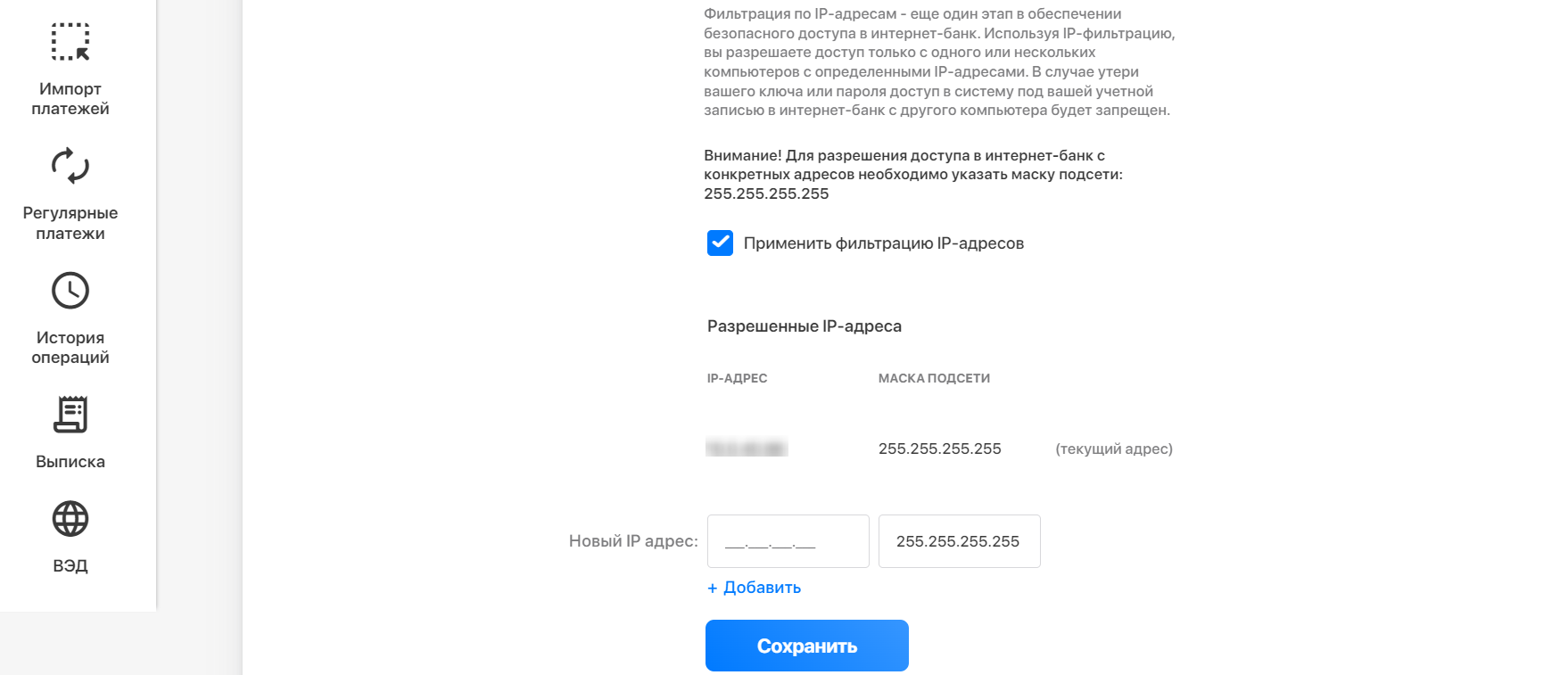
Готово, теперь войти в интернет-банк под вашим логином и паролем можно только с компьютеров, IP-адреса которых есть в этом списке.